在使用win11系统时,我们会发现应用程序图标的左下角有一个小箭头,非常影响舒适的视觉效果。如果大家想要取消他们的话,可以在注册表中进行取消,或者使用软件来优化,下面就一起看看取消方法吧。
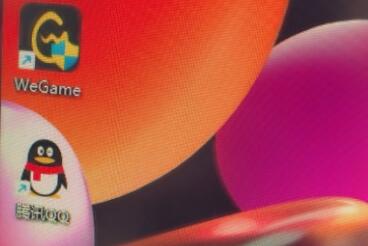
方法一:
1、首先我们点击下方的开始菜单,然后选择其中的“运行”调出运行。
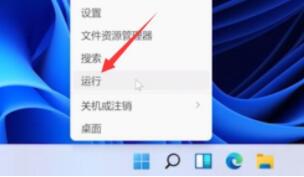
2、然后在其中输入“regedit”回车确定,打开注册表编辑器。
3、在注册表编辑器中复制这个路径“HKEY_CLASSES_ROOTlnkfile”到上方。
4、然后右键选中右侧的“IsShortcut”,删除它,弹出提示框的话选择“是”
5、删除完成后,直接重启电脑,再回来就可以发现箭头消失了。
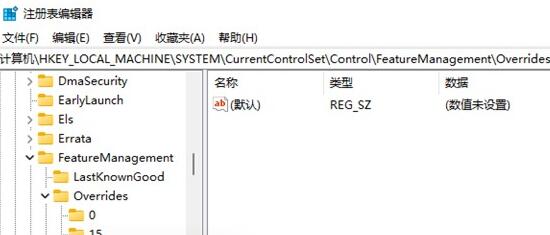
方法二:
1、此外,我们还可以使用相关软件进行取消。
2、下载完成后,在桌面美化工具中找到相关的设置就可以了。
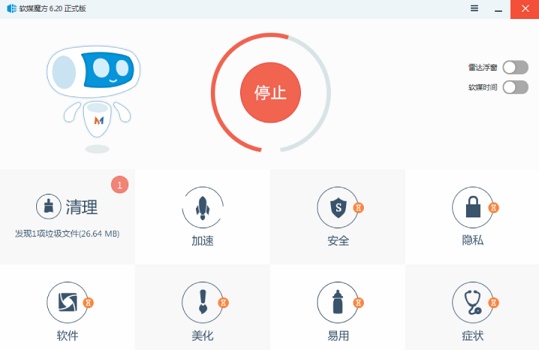
以上是取消Win11桌面图标小箭头的指南的详细内容。更多信息请关注PHP中文网其他相关文章!




